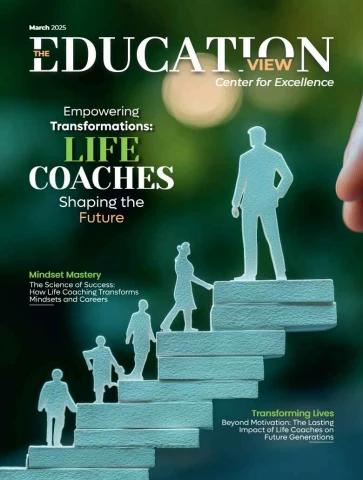คำนำ
ในปัจจุบันหากภาครัฐ เอกชน และประชาชนทั่วไปอยากทราบข้อมูลผลิตภัณฑ์มวลรวมระดับจังหวดั
(GPP) จะต้องขอใช้ข้อมูลของสำนักงานสภาพัฒนาเศรษฐกิจและสังคมแห่งชาติ แต่ทั้งนี้ข้อมูลของสำนักงาน
สภาพัฒนาเศรษฐกจิ และสงั คมแหง่ ชาติ จะช้ากวา่ ปัจจุบันอยปู่ ระมาณ 2 ปี ดังนัน้ หากเราตอ้ งการทราบข้อมูล
ผลิตภัณฑ์มวลรวมระดับจังหวัด (GPP) ภาคเกษตรในปัจจุบัน จะต้องทำการประมาณการด้วยตัวเอง
ซึ่งสำนักงานเศรษฐกิจการเกษตรที่ 4 เล็งเห็นว่าโปรแกรม Eviews เป็นโปรแกรมทางด้านเศรษฐมิติที่นิยมใช้
กันอย่างแพร่หลาย ใช้ง่าย สะดวก และรายงานผลได้อย่างรวดเร็ว โดยเฉพาะการวิเคราะห์ข้อมูลอนุกรมเวลา
(Time Series) อย่างข้อมูล GPP จงึ เลอื กใช้โปรแกรม Eviews ในการประมาณการ GPP
คู่มือการประมาณการผลติ ภัณฑ์มวลรวมระดับจังหวัด (GPP) ภาคเกษตร รายไตรมาส ด้วยโปรแกรม
Eviews จัดทำขึ้นเพื่อให้บุคลากรในสำนักงานเศรษฐกิจการเกษตร หรือบุคคลนอกสำนักงานเศรษฐกิจ
การเกษตร สามารถใช้เป็นแนวทางในการประมาณการข้อมูล วิเคราะห์ข้อมูล และสามารถอธิบาย
ความสัมพันธ์ของตัวแปรได้อย่างมีทิศทาง โดยหวังเป็นอย่างยิ่งว่าคู่มือฉบับนี้จะมีประโยชน์ต่อผู้อ่านไม่มาก
ก็น้อย
นายพิภพพล ศริ ิไปล์
นกั วเิ คราะห์นโยบายและแผนปฏิบตั กิ าร
สำนักงานเศรษฐกิจการเกษตรท่ี 4
สารบญั หนา้
การประมาณการ GPP ภาคการเกษตร รายไตรมาส ดว้ ยโปรแกรม Eviews 1
1. การสร้าง Workfile 1
2. การนำเข้าข้อมลู 3
3. ทดสอบความน่งิ ของตัวแปรแตล่ ะตวั 6
4. การประมาณคา่ สมการถดถอย 9
5. การตรวจสอบและแกป้ ัญหา 12
12
5.1) การตรวจสอบ Heteroskedasticity 13
5.2) การตรวจสอบ Autocorrelation 17
6. การพยากรณ์คา่ ตวั แปร
1
การประมาณการ GPP ภาคเกษตร รายไตรมาส ดว้ ยโปรแกรม Eviews
การประมาณการ GPP ภาคเกษตร รายไตรมาส ด้วยโปรแกรม Eviews จะใช้แบบจำลอง Regression
อย่างง่ายในการประมาณการ ตัวอย่างสมมติเราต้องการทราบ GPP ภาคเกษตร จ.ร้อยเอ็ด ปี 2565 ใน
ไตรมาส 2 โดยมขี ัน้ ตอนดงั นี้
1. การสร้าง Workfile
เปน็ การเลือกโครงสรา้ งไฟลง์ าน มขี น้ั ตอนดังน้ี
1.1) เตรียมข้อมูลใน Excel ดังภาพ จะเป็นข้อมูลดัชนีผลผลิตภาคเกษตร และข้อมูล GPP ราย
ไตรมาส ของจงั หวดั รอ้ ยเอด็ ซึง่ ดัชนภี าคเกษตรรายไตรมาส จะคำนวณมาจากปริมาณผลผลติ เกษตรและราคา
สินค้าเกษตร เป็นข้อมูลตั้งแต่ปี 2549 ไตรมาส 1 ถึง 2565 ไตรมาส 2 และข้อมูล GPP รายไตรมาส จะเป็น
ข้อมลู ต้ังแตป่ ี 2549 ไตรมาส 1 ถึง 2563 ไตรมาส 4
1.2) เปดิ โปรแกรม Eview
1.3) คลิกท่ี Create a new Eview workfile หรือ ไปท่ี Menu File > Workfile
2
1.4) เลอื กความถี่ เปน็ Quarterly เนอ่ื งจากขอ้ มลู เป็นรายไตรมาส
1.5) เลือก Start date เปน็ 2549q1 เนอื่ งจากเปน็ ปแี รกและไตรมาสแรกของชดุ ข้อมูล และ
เลือก End date เปน็ 2565q2 เน่ืองจากเปน็ ปีสดุ ท้ายและไตรมาสสดุ ทา้ ยของชุดขอ้ มูล
จากนน้ั กด OK
1.6) จะปรากฏหน้าต่างที่มีตัวแปร c และตัวแปร resid มาให้ โดยจะเห็นว่า Rang : 2549q1
2565q2 Sample : 2549q1 2565q2 นั่นคือ จำนวนข้อมูลที่จะใช้มี 66 ตัวอย่าง หรือ
66 ช่วงเวลา
3
2. การนำเขา้ ขอ้ มลู
เป็นการนำเขา้ ขอ้ มลู /สรา้ งตวั แปร มีข้นั ตอนดังนี้
2.1) สรา้ งตัวแปรท่ใี ชใ้ นการวเิ คราะห์ โดยไปท่ี Quick > empty group (Edit Series)
4
2.2) นำเขา้ ข้อมูล โดย copy ข้อมูลจาก Excel ทเี่ ราเตรียมไว้ (รวมหัวข้อ)
2.3) เข้าไปที่ Eviews นำมาวางในหน้าตา่ ง Workfile โดยคลกิ ขวา > paste(วาง) *ใหก้ ดวางในแถว
แรกสุด เนื่องจากเรา copy หัวขอ้ มาด้วย
5
2.4) เปลี่ยนชื่อหวั ข้อ ใหด้ ับเบ้ลิ คลิกตรงหวั ขอ้ แล้วเปลี่ยนเปน็ ชน่ื ที่เราตอ้ งการ เช่น จากภาพระบบถูก
ตง้ั ค่าใหเ้ ปน้ ชอ่ื SER01 ใหเ้ ราดบั เบล้ิ คลกิ แลว้ พิมพช์ ่ือใหมเ่ ป็น index_q แล้วกด Enter > yes
2.5) จากนน้ั จะเห็นขอ้ มูลตวั แปร index_q และตวั แปร GPP แลว้ ใหก้ ดปิดหนา้ ต่าง แล้วกด yes
* NA คอื ยังไมม่ ีขอ้ มลู หรือขอ้ มลู ที่เราต้องการจะพยากรณ์
6
3. ทดสอบความนิง่ ของตวั แปรแตล่ ะตัว
การทดสอบอนุกรมเวลา (Time series) จำเป็นต้องทดสอบข้อมูลก่อนนำมาวิเคราะห์ ซึ่งการทดสอบ
Unit Root เป็นการทดสอบว่าข้อมูลที่นำมาศึกษามีความนิ่งหรือไม่ สามารถทดสอบได้ด้วยวิธี ADF
(Augmented Dickey – Fuller Test) มีข้ันตอนดงั น้ี
3.1) ทดสอบตัวแปร GPP : ดบั เบล้ิ คลกิ ทต่ี วั แปร GPP
- คลิก View > Unit Root Test > ติ้กที่ช่อง Level > OK เพื่อเป็นการทดสอบว่า ณ ข้อมูล
ปัจจบุ นั มีความน่ิงหรอื ไม่
จากภาพจะเห็นได้ว่า ค่า Augmented Dickey-Fuller test statistic (ADF) มีค่ามากกว่า
0.05 ดงั นั้น ตัวแปร GPP เปน็ ขอ้ มลู ทไ่ี มน่ ่ิง
7
- ทดลองทดสอบความนิ่งที่ Fist different : คลิก View > Unit Root Test > ติ้กช่อง
1st different > OK
จะเหน็ ได้ว่า คา่ ADF มคี ่าน้อยกว่า 0.05 ดงั นั้น ตวั แปร GPP มคี วามน่ิงแล้วท่ี 1st different
3.2) ทดสอบตวั แปร index_Q : ดบั เบล้ิ คลกิ ทต่ี วั แปร index_Q
- คลิก View > Unit Root Test > ติ้กที่ช่อง Level > OK เพื่อเป็นการทดสอบว่า ณ ข้อมูล
ปจั จบุ ันมคี วามน่งิ หรอื ไม่
8
จากภาพจะเห็นได้ว่า ค่า Augmented Dickey-Fuller test statistic (ADF) มีค่ามากกว่า
0.05 ดงั นั้น ตวั แปร index_Q เป็นขอ้ มูลท่ไี มน่ ่ิง
- ทดลองทดสอบความนิ่งที่ Fist different : คลิก View > Unit Root Test > ติ้กช่อง
1st different > OK
9
จะเห็นได้ว่า ค่า ADF มีค่าน้อยกว่า 0.05 ดังนั้น ตัวแปร index_Q มีความนิ่งแล้วท่ี
1st different
4. การประมาณค่าสมการถดถอย
การประมาณค่าสมการถดถอยจะใช้การประมาณค่าสมการเชิงเส้นตรงด้วยวิธีกำลังสองน้อยท่ีสุด
(Ordinary Least Squares: OLS) ตัวประมาณที่ได้จากวิธี OLS จะมีคุณสมบัติเป็นตัวประมาณการเชิงเส้น
ท่ีไม่เอนเอียงท่ีดีทส่ี ดุ (Best Linear Unbiased Estimator: BLUE) โดยมขี นั้ ตอนดังน้ี
10
4.1) คลิกที่ตัวแปรตาม (GPP) จากนั้นกด Ctrl ค้างไว้ แล้วคลิกที่ตัวแปรอิสระ (index_q) แล้วคลิก
ขวาทบี่ รเิ วณแถบสนี ้ำเงนิ > Open > as Equation
4.2) ใหแ้ ก้ไขข้อมูลโดยเพมิ่ ตัว d() เขา้ ไป โดยขอ้ มลู ทแี่ ก้ไขแล้วจะเปน็ d(gpp) d(index_q) เหตุผลที่
ต้องเพิ่มตัว d เข้าไป เพื่อเป็นคำสั่งให้ 1st different ที่ตัวแปรนั้น จากข้อ 3.1) 3.2) ข้อมูลจะมี
ความนิ่งท่ี 1st different
11
4.3) สำหรับ Sample โปรแกรมเลือกให้แล้วเป็น 2549q1-2565q4 แต่ตัวแปรของเรามีข้อมูลถึง
แค่ 2563q4 ดงั น้ัน ใหแ้ ก้ไขเปน็ 2549q1 2563q4 จากนัน้ กด OK
4.4) จะได้ผลการประมาณสมการ ดังภาพ
การพิจารณาคา่ ทางสถิติ
- ค่า Prob มีค่าน้อยกว่า 0.05 แสดงว่า ตัวแปรอิสระนั้นมีนัยสำคัญทางสถิติ ที่ระดับความ
เช่อื มั่นรอ้ ยละ 95
- ค่า R-squared มีค่า 0.99 แสดงว่า ตัวแปรอิสระที่ใชใ้ นการวิเคราะห์สมการน้ีสามารถอธิบาย
ตวั แปรตามได้ถึงร้อยละ 99 สว่ นอีกรอ้ ยละ 1 เป็นผลมาจากตวั แปรอ่ืนๆ
- จากผลท่ีไดแ้ สดงวา่ สมการนี้ ใช้ในการพยากรณไ์ ด้
12
5. การตรวจสอบและแกป้ ญั หา
ปัญหาในการวเิ คราะหส์ มการถดถอย จะมปี ัญหาอยู่ 3 ปญั หา ได้แก่ 1) ปัญหาทเี่ กดิ จากตัวแปรอิสระ
มคี วามสมั พันธก์ ัน (Multicollinearity) 2) ปัญหาคา่ ความคลาดเคล่ือนมีความสัมพนั ธ์กนั (Autocorrelation)
3) ปัญหาค่าความแปรปรวนไม่คงที่ (Heteroskedasticity) ในกรณีนี้เราจะไม่ตรวจสอบปัญหา
Multicollinearity เนอ่ื งจากมีตัวแปรอสิ ระเพียงตวั เดยี วคอื index_q
5.1) การตรวจสอบ Heteroskedasticity หรือการตรวจสอบปัญหาค่าความแปรปรวนไม่คงที่
การที่ตัวคลาดเคลื่อนมีความแปรปรวนไม่คงที่ หรือเกิดปัญหา Heteroskedasticity จะทำให้ตัวประมาณค่า
สัมประสิทธิ์ของสมการถดถอยยังคงมีคุณสมบัติ Unbiased และ Consistency แต่จะสูญเสียคุณสมบัติ
Efficiency นอกจากนี้การใช้วิธีการ OLS ในการประมาณค่าสัมประสิทธิ์ของสมการถดถอยเมื่อมีปัญหา
Heteroskedasticity ก็จะทำให้ค่าความคลาดเคลื่อนมาตรฐานของตัวประมาณค่าสัมประสิทธิ์แต่ละตัว
ไม่น่าเชื่อถือ ทำให้การทดสอบสมมติฐานของค่าสัมประสิทธิ์ในสมการถดถอยขาดความน่าเชื่อถือไปด้วย
(อคั รพงศ์ อนั้ ทอง,2550) มขี ั้นตอนการตรวจสอบและแกป้ ัญหาดงั นี้
5.1.1) คลิกเมนู View > Residual Diagnostics > Heteroskedasticity Test > เลือก
Breusch-Godfrey กด OK
13
5.1.2) พจิ ารณาผลลัพธ์
จากผลการทดสอบจะเหน็ ไดว้ า่ ค่า Obs*R-squared น้อยกว่าค่าวิกฤต Prob.Chai-Square(1)
ดงั นน้ั ไมเ่ กิดปญั หา Heteroskedasticity
5.1.3) หาเกิดปัญหา Heteroskedasticity สามารถแก้ไขได้ด้วยวิธี ดังนี้ 1) เพิ่มตัวแปร
2) กำหนดตวั แปรใหม่ 3) วิธี Robust หรือ White hetero และ 4) Newey-West
5.2) การตรวจสอบ Autocorrelation หรือการตรวจสอบปัญหาความสัมพันธ์กันเองของความ
คลาดเคลื่อน จากข้อสมมติพื้นฐานของวิธีกำลังสองน้อยที่สุด (OLS) ที่มีข้อสมมติฐานว่าตัวคลาดเคลื่อนต้อง
ไม่มีสหสัมพนั ธ์ระหว่างกัน ดังนั้น ผู้จัดทำจะสาธิตโดยใช้วิธี Breusch-Godfrey serial correlation LM Test
ในการตรวจสอบปัญหาความสมั พันธก์ นั เองของความคลาดเคลื่อน (Autocorrelation) มีขน้ั ตอนดังนี้
14
5.2.1) คลกิ เมนู Views > Residual Diagnostics > Serial Correlation LM Test
5.2.2) พิมพ์เลข 8 ในช่อง Lag to include > OK *เพื่อเป็นการพิจารณาย้อนหลัง 8 ลำดับ
ท่ีเลอื ก 8 lag เพราะว่าเปน็ รายไตรมาส ผศู้ กึ ษาสามารถเลือก 4 8 หรอื 12 กไ็ ด้
15
5.2.3) ตรวจสอบผลการทดสอบ
การพิจารณาค่าทางสถิติ
- ใหพ้ ิจารณาคา่ Prob. ในแตล่ ะ Lag หาก คา่ Prob. น้อยกว่า 0.05 แสดงวา่ เกิดปัญหาที่
Lag นนั้
- จากภาพ จะเห็นได้ว่าค่า RESID(-1) RESID(-2) และ RESID(-3) น้อยกว่า 0.05 ดงั นัน้
เกดิ ปญั หา Autocorrelation
5.2.4) การแกป้ ัญหา Autocorrelation
การแก้ปัญหา Autocorrelation สามารถทำได้หลายวิธี ได้แก่ วิธี Cochrane-orcutt
(AR(x)) วิธี Robustness วิธีเพิ่มตัวแปร และวิธีเปลี่ยนรูปแบบฟังก์ชัน ทั้งนี้ ผู้จัดทำขอสาธิตการแก้ปัญหา
Autocorrelation ดว้ ยวิธี Cochrane-orcutt (AR(x)) มีขน้ั ตอนดงั นี้
1) คลกิ Estimate
16
2) พิมพ์ ar(1) ar(2) ar(3) > OK
3) จะได้ผลลพั ธ์ ดังภาพ
จากการตรวจสอบและแกป้ ญั หาแล้ว สมการนส้ี ามารถนำไปใช้พยากรณ์ GPP ได้
17
6. การพยากรณ์ค่าตัวแปรตาม
การพยากรณ์ GPP ภาคเกษตร รายไตรมาส มีขนั้ ตอนดังนี้
6.1) คลิก forecast
6.2) ปรากฏผลดงั ภาพ จากนั้นกด OK แลว้ กดปิดหนา้ ตา่ ง > yes
18
6.3) จากนั้นจะเห็นตัวแปรใหม่ปรากฏขึ้น (gppf) หาต้องการเปรียบเทียบค่าจริงกับค่าพยากรณ์ได้
ให้คลกิ ที่ gpp แล้ว กด Ctrl คา้ งไวแ้ ลว้ คลิก gppf > คลิกขวา Open > as Group
6.4) ปรากฏข้อมูล gpp ค่าจริง และข้อมูล gpp ที่พยากรณ์ (gppf) จากนั้นสามารถ copy ข้อมูล
ไปใช้ประโยชน์ต่อไป
19
6.5) หากต้องการทจี่ ะนำเสนอเป็นกราฟกส็ ามารถที่จะทำไดโ้ ดย คลิกเมนู View > Graph > เลือก
รปู แบบกราฟ > กด OK *จะไดก้ ราฟเปรยี บเทยี บ gpp คา่ จรงิ และ gpp ทีเ่ ราประมาณการ เพ่ือนำเสนอต่อไป
The words you are searching are inside this book. To get more targeted content, please make full-text search by clicking here.
E-Bookการประมาณการ GPP ภาคเกษตร รายไตรมาส
Discover the best professional documents and content resources in AnyFlip Document Base.
Search
คู่มือการประมาณการ GPP ภาคเกษตร รายไตรมาส
- 1 - 23
Pages: